Slik bruker du YouTubes presise søkefunksjon Som IT-ekspert leter jeg alltid etter nye måter å forbedre arbeidsflyten min og bli mer effektiv på. Jeg oppdaget nylig YouTubes presise søkefunksjon, som lar deg søke etter videoer med høy grad av nøyaktighet. Dette er et flott verktøy for å finne spesifikke opplæringsprogrammer eller videoer som du vet finnes, men som du ikke finner. Slik bruker du den: 1. Gå til YouTube og logg på (hvis du ikke allerede er pålogget). 2. I søkefeltet skriver du inn nøkkelordet(e) du vil søke etter, omgitt av anførselstegn. 3. Trykk Enter/Retur for å kjøre søket. Du vil legge merke til at resultatene nå er mer presise enn før, og du bør lettere kunne finne videoen du leter etter. Dette er et flott verktøy når du trenger å finne en spesifikk video, og jeg håper du finner den like nyttig som jeg har.
firefox lagret passordfil
YouTube har en praktisk funksjon kalt Nøyaktig søk dette lar brukere finne spesifikke punkter i en video. Dette kan gjøres på både mobil og desktop, men vi vil fokusere på hvordan du gjør det på desktop.

Muligheten til å enkelt navigere til din foretrukne plassering i en video er noe som kun YouTube har hatt så langt, og en funksjon som enhver bruker bør dra nytte av hvis de er en vanlig bruker av plattformen.
Slik bruker du YouTubes presise søkefunksjon
Å lære hvordan du bruker YouTubes presise søkefunksjon på skrivebordet er viktig for de som ikke foretrekker å bruke mobile enheter regelmessig. Følgende trinn vil hjelpe deg å bli en mester i å bruke presist søk effektivt.
- Start favorittnettleseren din, enten det er Microsoft Edge eller den alltid pålitelige Mozilla Firefox.
- Snarveier til hvilken som helst av disse nettleserne, eller andre, bør være plassert på skrivebordet, oppgavelinjen eller programmenyen.
- Når nettleseren er oppe og går, er det på tide å lansere den offisielle YouTube-nettsiden.
- For å gjøre dette, skriv inn https://www.youtube.com i adressefeltet.
- Deretter trykker du på Enter-tasten på tastaturet for å laste siden.
- Det neste trinnet å ta er å logge på YouTube med Google-kontoen din. Hvis du ikke er sikker på hva det er, er det det samme som påloggingsdetaljene for Gmail-kontoen din.
- Skriv inn de relevante områdene, og trykk deretter på Enter-tasten for å gå videre.
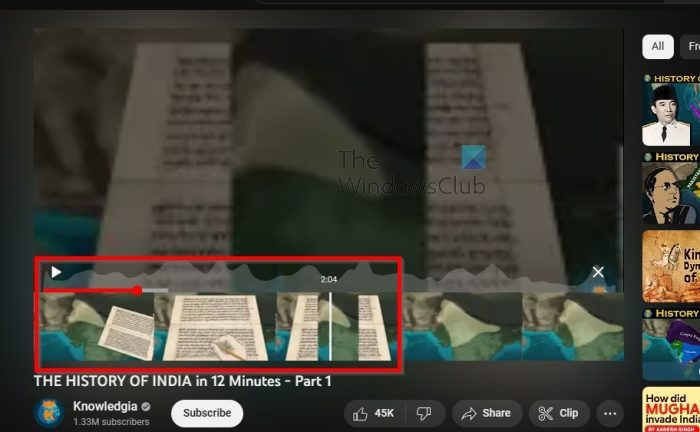
Det siste trinnet er å bruke den eksakte søkefunksjonen for å navigere til den beste delen av videoen, så la oss forklare.
sony vaio touchpad fungerer ikke
Så nå bør du se på YouTube-hjemmesiden.
Herfra finner du videoen og klikker på den i søkeresultatene.
Trykk på avspillingsknappen for å få videoen til å begynne å bevege seg.
Når dette er gjort, flytt musepekeren over videofremdriftslinjen.
Klikk på den røde prikken og dra til venstre eller høyre for å gå til ønsket område.
For best resultat, trykk og hold den røde prikken.
Etter at du har gjort dette, trekk den opp og slipp.
Du skal nå se en miniatyrbildestripe.
Flytt den røde prikken til venstre eller høyre og se miniatyrbildene flytte og endre seg.
forfriskende skrivebord
Velg det mest relevante området av videoen fra miniatyrbildet, og det er det, nå er du mesteren i nøyaktig YouTube-søk. Klapp deg selv på skulderen.
LESE : YouTube-videoen er suspendert. Vil du fortsette å surfe? [Forby]
Når det gjelder å stoppe eksakt søk på YouTube gjennom en Android-enhet, må du trykke på X-knappen. Ingenting annet er nødvendig etter å ha fullført denne handlingen.
Hva er dobbelttrykk for YouTube-søk?
Dobbelttrykk for å søke er en YouTube-mobilfunksjon som lar brukere dobbelttrykke på venstre eller høyre område av videospilleren for å hoppe en spesifisert avstand i videoen. Dette kan gjøres enten baklengs eller forover. For øyeblikket er standard antall sekunder å hoppe over 5, men hvis du dobbeltklikker på flere fliser raskt etter hverandre, kan du hoppe betydelig over mer enn 5 sekunder.


![Minecraft Marketplace fungerer ikke [Fix]](https://prankmike.com/img/minecraft/4E/minecraft-marketplace-is-not-working-fix-1.png)

![Skriveren skriver ut svarte sider i Windows 11/10 [Fiks]](https://prankmike.com/img/printer/8F/printer-printing-black-pages-in-windows-11/10-fixed-1.png)










